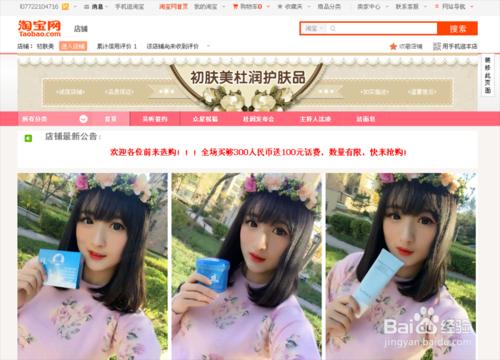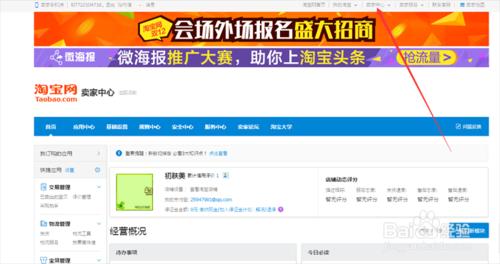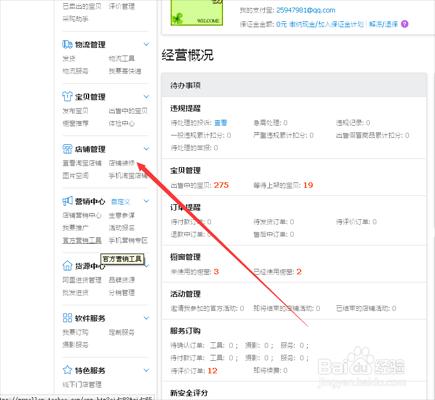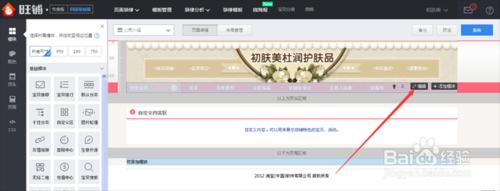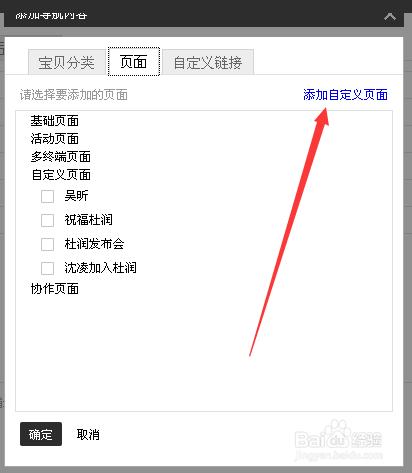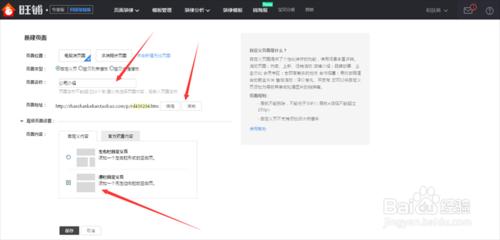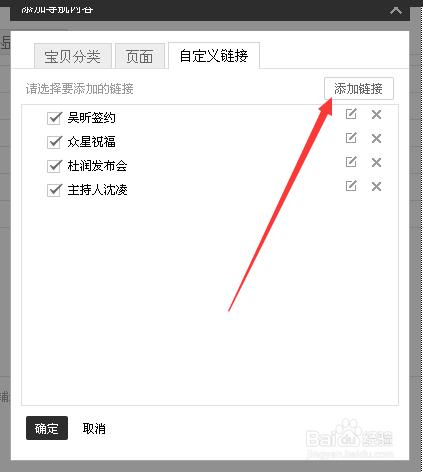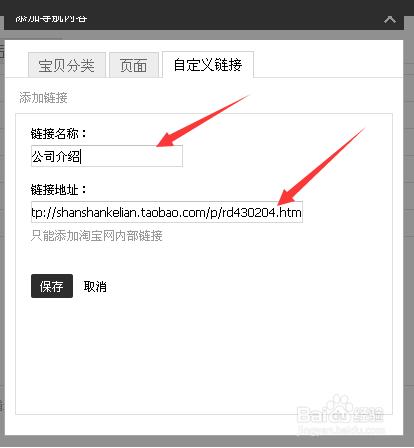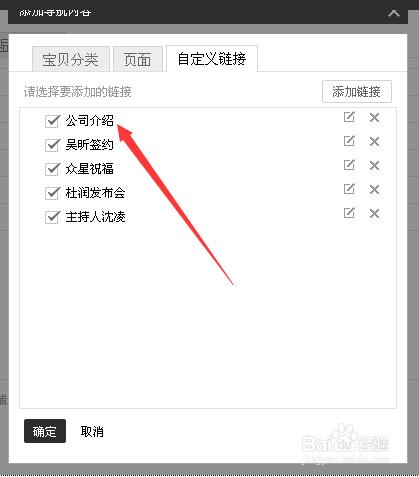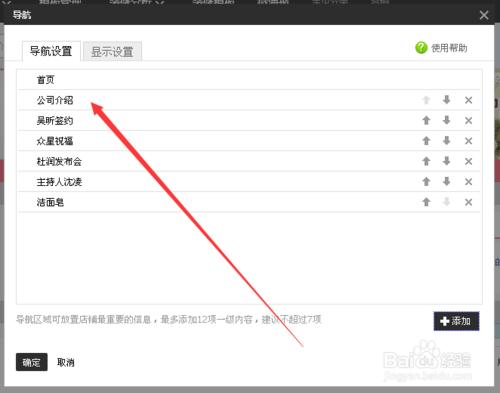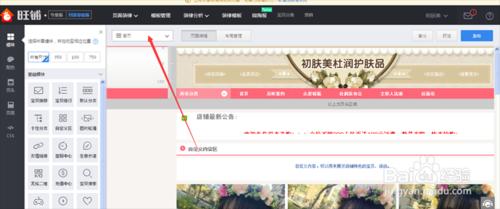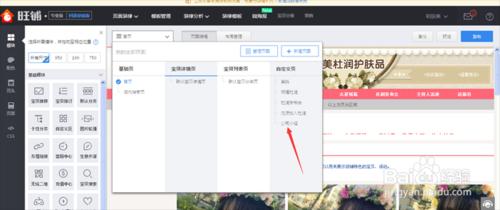如何在淘寶店鋪導航條加入自定義頁面呢?比如公司介紹。這個很簡單,大家跟我一起來。
工具/原料
淘寶店鋪
電腦
方法/步驟
輸入賬號及密碼登陸淘寶店鋪。
點擊賣家中心,在左側店鋪管理下有個店鋪裝修,點擊進去。
鼠標放在導航條上面,點擊編輯。
進入導航條設置頁面,點擊添加按鈕。在頁面選項中點擊添加自定義頁面,輸入公司介紹,複製鏈接地址,然後保存。
回到裝修頁面,重新進入導航設置頁面。在自定義頁面中點擊添加鏈接,輸入公司介紹,粘貼鏈接地址,然後保存。
就可以看到自定義頁面中有公司介紹,注意前面一定要打上勾。返回到導航設置頁面,也可以看到公司介紹,在右側可以對其位置進行調整。
保存發佈後就可以在導航條裡看到公司介紹了。
但這還沒完,要對公司介紹頁面進行設計。進入裝修頁面,點擊首頁旁邊的小倒角符號,雙擊公司介紹,進入頁面對其文字圖片排版設計。